 Problème commun
Problème commun
 Comment réparer le disque SSD M.2 qui ne peut pas être reconnu par un ordinateur Windows 7
Comment réparer le disque SSD M.2 qui ne peut pas être reconnu par un ordinateur Windows 7
Comment réparer le disque SSD M.2 qui ne peut pas être reconnu par un ordinateur Windows 7
Comment réparer le disque SSD M.2 qui ne peut pas être reconnu par l'ordinateur système win7 ? Avec l'utilisation croissante des ordinateurs, nous pouvons parfois rencontrer le problème selon lequel le disque SSD M.2 ne peut pas être reconnu par l'ordinateur système Win7. Si nous rencontrons le problème selon lequel le disque SSD M.2 ne peut pas être reconnu par. l'ordinateur système win7, que devons-nous faire ? Que faire si l'ordinateur système win7 ne peut pas reconnaître le disque SSD M.2 ? De nombreux amis ne savent pas comment fonctionner en détail. L'éditeur ci-dessous a compilé un didacticiel sur la réparation du disque SSD M.2 qui ne peut pas être reconnu par l'ordinateur système win7. Si vous êtes intéressé, suivez l'éditeur pour lire ci-dessous. !

Tutoriel pour réparer un disque SSD M.2 non reconnu par l'ordinateur système win7
1. Erreur de connexion de l'interface SSD
S'il s'agit d'une carte mère moyen à haut de gamme, elle sera généralement équipée de plusieurs Emplacements M.2, et les joueurs peuvent en connecter un. En ce qui concerne le SSD, tenez également compte de l'emplacement de l'emplacement.

De manière générale, tous les emplacements M.2 ne supportent pas le même protocole. Par exemple, bien que le GALAXY B460 GAMER soit équipé de deux emplacements M.2, il ne dispose que du canal du premier emplacement proche du CPU. Il prend en charge à la fois le protocole NVMe et le protocole SATA, mais le deuxième emplacement ne prend en charge que le SSD M.2 NVMe. Si l'utilisateur connecte un SSD SATA M.2 au deuxième emplacement, la carte mère peut ne pas reconnaître le SSD.
Par conséquent, vous devez vous assurer que le SSD M.2 est installé dans le bon emplacement M.2 afin que la carte mère puisse identifier correctement le disque dur et fonctionner comme elle le devrait.
De plus, si votre SSD M.2 n'est pas correctement connecté à l'interface, l'ordinateur ne pourra pas reconnaître le disque dur. Vous devez vous assurer que le SSD a été correctement installé.
2. Le SSD ne peut pas être reconnu dans l'ordinateur
Si vous ne pouvez pas voir les informations du SSD M.2 sur votre ordinateur, il existe trois situations.

Dans le premier cas, vous avez installé un disque système, mais après le démarrage, l'ordinateur n'a pas pu accéder au système. Il se peut que CSM soit fermé.
Certains appareils traditionnels ne prennent pas en charge le mode de démarrage UEFI existant de la nouvelle carte mère. CSM est également appelé module de support de compatibilité. Il est compatible avec les modes de démarrage UEFI et non-UEFI. et lors du démarrage, l'ordinateur effectuera une étape pour détecter la fonction matérielle. Si CSM est désactivé, l'ordinateur ne prendra en charge que le mode UEFI. L'ordinateur ignorera l'étape d'auto-test de mise sous tension pour accélérer la vitesse de démarrage.
De nos jours, de nombreux fabricants de cartes mères désactivent par défaut CSM dans le BIOS pour améliorer la vitesse de démarrage de l'ordinateur. Cependant, après avoir désactivé le CSM, le BIOS peut ne pas être en mesure de reconnaître le SSD M.2. Par conséquent, si votre ordinateur ne parvient pas à reconnaître le SSD M.2, vous pouvez essayer d'activer le CSM.
Différents BIOS de carte mère ont différents emplacements pour ouvrir CSM. Après avoir redémarré l'ordinateur, continuez d'appuyer sur la touche DEL pour accéder au BIOS, puis suivez les instructions du manuel pour ouvrir CSM.
Dans le deuxième cas, vous ouvrez CSM, mais l'ordinateur ne peut toujours pas entrer dans le système. Cela peut être dû au fait que le disque système reconnu par l'ordinateur n'est pas le SSD M.2 que vous souhaitez reconnaître selon les instructions des différentes cartes mères. , choisissez le disque dur qui donne la priorité au démarrage du système, enregistrez les paramètres puis redémarrez l'ordinateur.
Dans le troisième cas, en plus du disque système, vous avez connecté un deuxième nouveau disque dur à l'ordinateur. Après le démarrage, vous constatez que les informations du disque dur ne s'affichent pas sur l'ordinateur. doit être partitionné.
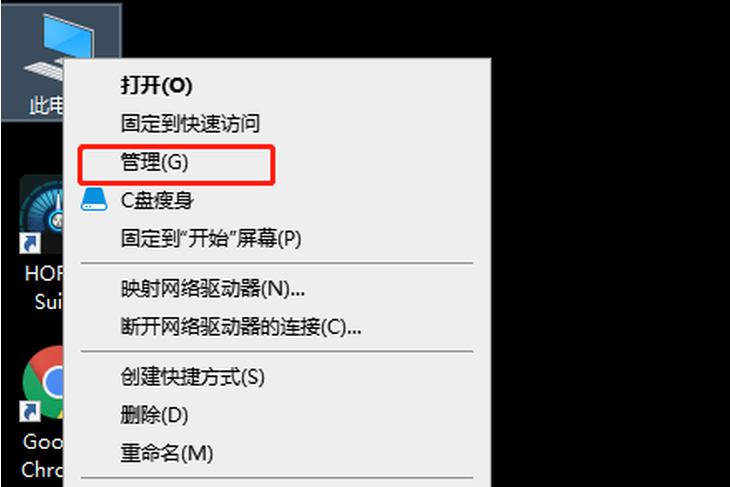
Faites un clic droit sur l'icône "Ce PC" et sélectionnez "Gérer".
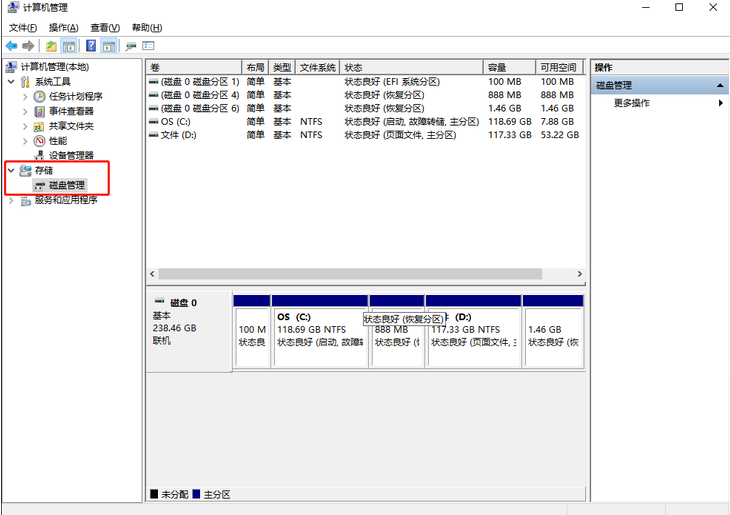
Sélectionnez « Gestion des disques » sous « Stockage » dans la barre de menu de gauche, et vous pourrez voir les informations de disque existantes sur l'ordinateur dans la barre d'état de droite.
Si votre nouveau disque affiche « Non initialisé », sélectionnez le disque et faites un clic droit, sélectionnez « Initialiser le disque » pour initialiser le disque, puis effectuez les opérations de partitionnement afin que l'ordinateur puisse accéder à votre nouveau disque.
Grâce à la méthode ci-dessus, vous pouvez résoudre le problème selon lequel le disque SSD M.2 ne peut pas être reconnu par l'ordinateur système win7. J'espère que cela pourra aider tout le monde
Ce qui précède est [Comment réparer le solide M.2. -Le lecteur d'état ne peut pas être reconnu par l'ordinateur système Win7. L'ordinateur système Win7 ne peut pas [Tutoriel de réparation sur l'identification des disques SSD M.2] Tout le contenu est ici. Des didacticiels plus passionnants sont disponibles sur ce site !
Ce qui précède est le contenu détaillé de. pour plus d'informations, suivez d'autres articles connexes sur le site Web de PHP en chinois!

Outils d'IA chauds

Undresser.AI Undress
Application basée sur l'IA pour créer des photos de nu réalistes

AI Clothes Remover
Outil d'IA en ligne pour supprimer les vêtements des photos.

Undress AI Tool
Images de déshabillage gratuites

Clothoff.io
Dissolvant de vêtements AI

AI Hentai Generator
Générez AI Hentai gratuitement.

Article chaud

Outils chauds

Bloc-notes++7.3.1
Éditeur de code facile à utiliser et gratuit

SublimeText3 version chinoise
Version chinoise, très simple à utiliser

Envoyer Studio 13.0.1
Puissant environnement de développement intégré PHP

Dreamweaver CS6
Outils de développement Web visuel

SublimeText3 version Mac
Logiciel d'édition de code au niveau de Dieu (SublimeText3)
 Cet identifiant Apple n'est pas encore utilisé dans l'iTunes Store : correctif
Jun 10, 2024 pm 05:42 PM
Cet identifiant Apple n'est pas encore utilisé dans l'iTunes Store : correctif
Jun 10, 2024 pm 05:42 PM
Lors de la connexion à iTunesStore à l'aide de l'AppleID, cette erreur indiquant "Cet AppleID n'a pas été utilisé dans iTunesStore" peut s'afficher à l'écran. Il n'y a pas de messages d'erreur à craindre, vous pouvez les corriger en suivant ces ensembles de solutions. Correctif 1 – Modifier l'adresse de livraison La principale raison pour laquelle cette invite apparaît dans l'iTunes Store est que vous n'avez pas la bonne adresse dans votre profil AppleID. Étape 1 – Tout d’abord, ouvrez les paramètres iPhone sur votre iPhone. Étape 2 – AppleID doit être au-dessus de tous les autres paramètres. Alors, ouvrez-le. Étape 3 – Une fois sur place, ouvrez l’option « Paiement et expédition ». Étape 4 – Vérifiez votre accès à l'aide de Face ID. étape
 Comment réparer les yeux rouges sur iPhone
Feb 23, 2024 pm 04:31 PM
Comment réparer les yeux rouges sur iPhone
Feb 23, 2024 pm 04:31 PM
Vous avez donc pris de superbes photos lors de votre dernière fête, mais malheureusement, la plupart des photos que vous avez prises étaient des yeux rouges. La photo elle-même est superbe, mais les yeux rouges gâchent en quelque sorte l'image. Sans oublier que certaines de ces photos de fête peuvent provenir des téléphones de vos amis. Aujourd'hui, nous verrons comment supprimer les yeux rouges des photos. Quelle est la cause des yeux rouges sur la photo ? Les yeux rouges surviennent souvent lors de la prise de photos avec flash. En effet, la lumière du flash brille directement à l'arrière de l'œil, ce qui fait que les vaisseaux sanguins sous l'œil réfléchissent la lumière, donnant l'effet d'yeux rouges sur la photo. Heureusement, grâce aux progrès continus de la technologie, certains appareils photo sont désormais équipés de fonctions de correction des yeux rouges qui peuvent résoudre efficacement ce problème. En utilisant cette fonctionnalité, l'appareil photo prend des photos
 Comment résoudre le problème de l'échec de Win11 à vérifier les informations d'identification ?
Jan 30, 2024 pm 02:03 PM
Comment résoudre le problème de l'échec de Win11 à vérifier les informations d'identification ?
Jan 30, 2024 pm 02:03 PM
Lorsque certains utilisateurs Win11 se connectent à l'aide de leurs informations d'identification, ils reçoivent un message d'erreur indiquant que vos informations d'identification ne peuvent pas être vérifiées. Que se passe-t-il ? Après que l'éditeur ait étudié ce problème, j'ai découvert qu'il pouvait y avoir plusieurs situations différentes qui causaient directement ou indirectement ce problème. Jetons un coup d'œil avec l'éditeur.
 Explication détaillée des étapes pour obtenir les autorisations d'administrateur système Win11
Mar 08, 2024 pm 09:09 PM
Explication détaillée des étapes pour obtenir les autorisations d'administrateur système Win11
Mar 08, 2024 pm 09:09 PM
Windows 11, en tant que dernier système d'exploitation lancé par Microsoft, est profondément apprécié des utilisateurs. Lors de l'utilisation de Windows 11, nous devons parfois obtenir les droits d'administrateur système afin d'effectuer certaines opérations nécessitant des autorisations. Ensuite, nous présenterons en détail les étapes pour obtenir les droits d'administrateur système dans Windows 11. La première étape consiste à cliquer sur "Menu Démarrer". Vous pouvez voir l'icône Windows dans le coin inférieur gauche. Cliquez sur l'icône pour ouvrir le "Menu Démarrer". Dans la deuxième étape, recherchez et cliquez sur "
 Mar 22, 2024 pm 12:45 PM
Mar 22, 2024 pm 12:45 PM
Un guide complet des erreurs PHP500 : causes, diagnostics et correctifs Au cours du développement PHP, nous rencontrons souvent des erreurs avec le code d'état HTTP 500. Cette erreur est généralement appelée « 500InternalServerError », ce qui signifie que des erreurs inconnues se sont produites lors du traitement de la requête côté serveur. Dans cet article, nous explorerons les causes courantes des erreurs PHP500, comment les diagnostiquer et comment les corriger, et fournirons des exemples de code spécifiques pour référence. Causes courantes des erreurs 1.500 1.
 Comment réparer le volume ne peut pas être ajusté dans WIN10
Mar 27, 2024 pm 05:16 PM
Comment réparer le volume ne peut pas être ajusté dans WIN10
Mar 27, 2024 pm 05:16 PM
1. Appuyez sur win+r pour ouvrir la fenêtre d'exécution, entrez [regedit] et appuyez sur Entrée pour ouvrir l'éditeur de registre. 2. Dans l'éditeur de registre ouvert, cliquez pour développer [HKEY_LOCAL_MACHINESOFTWAREMicrosoftWindowsCurrentVersionRun]. Dans l'espace vide à droite, cliquez avec le bouton droit et sélectionnez [Nouveau - Valeur de chaîne], puis renommez-le en [systray.exe]. 3. Double-cliquez pour ouvrir systray.exe, modifiez ses données numériques en [C:WindowsSystem32systray.exe] et cliquez sur [OK] pour enregistrer les paramètres.
 Comment initialiser l'ordinateur dans Win7
Jan 07, 2024 am 11:53 AM
Comment initialiser l'ordinateur dans Win7
Jan 07, 2024 am 11:53 AM
Le système win7 est un très excellent système hautes performances Lors de l'utilisation continue de win7, de nombreux amis demandent comment initialiser l'ordinateur dans win7 ! Aujourd'hui, l'éditeur vous expliquera comment restaurer les paramètres d'usine d'un ordinateur win7. Informations connexes sur la façon d'initialiser l'ordinateur dans Win7 : Instructions détaillées avec images et texte Étapes : 1. Ouvrez le « Menu Démarrer » et entrez. 2. Cliquez pour entrer les paramètres en bas du côté gauche. 3. Dans l'interface des paramètres de mise à jour et de récupération Win10, sélectionnez. 4. Cliquez ci-dessous « Supprimer tout le contenu et réinstaller Windows ». 5. Vous pouvez voir les paramètres « Initialisation » suivants, puis cliquez sur. 6. Entrez l'option de paramètre « Votre ordinateur dispose de plusieurs lecteurs ». Il existe deux options ici, que vous pouvez choisir en fonction de la situation.
 Comment afficher le suffixe de fichier sous le système Win11 ? Interprétation détaillée
Mar 09, 2024 am 08:24 AM
Comment afficher le suffixe de fichier sous le système Win11 ? Interprétation détaillée
Mar 09, 2024 am 08:24 AM
Comment afficher le suffixe de fichier sous le système Win11 ? Explication détaillée : Dans le système d'exploitation Windows 11, le suffixe de fichier fait référence au point après le nom du fichier et aux caractères qui le suivent, qui est utilisé pour indiquer le type de fichier. Par défaut, le système Windows 11 masque le suffixe du fichier, de sorte que seul le nom du fichier puisse être vu dans l'explorateur de fichiers mais que le type du fichier ne puisse pas être compris intuitivement. Cependant, pour certains utilisateurs, l'affichage des suffixes de fichiers est nécessaire car cela les aide à mieux identifier les types de fichiers et à effectuer les opérations associées.




